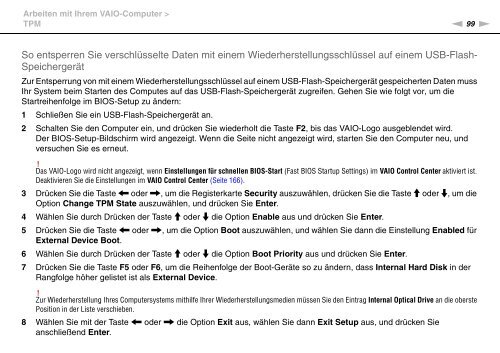Sony VPCZ21M9E - VPCZ21M9E Mode d'emploi Allemand
Sony VPCZ21M9E - VPCZ21M9E Mode d'emploi Allemand
Sony VPCZ21M9E - VPCZ21M9E Mode d'emploi Allemand
You also want an ePaper? Increase the reach of your titles
YUMPU automatically turns print PDFs into web optimized ePapers that Google loves.
Arbeiten mit Ihrem VAIO-Computer ><br />
TPM<br />
n 99<br />
N<br />
So entsperren Sie verschlüsselte Daten mit einem Wiederherstellungsschlüssel auf einem USB-Flash-<br />
Speichergerät<br />
Zur Entsperrung von mit einem Wiederherstellungsschlüssel auf einem USB-Flash-Speichergerät gespeicherten Daten muss<br />
Ihr System beim Starten des Computes auf das USB-Flash-Speichergerät zugreifen. Gehen Sie wie folgt vor, um die<br />
Startreihenfolge im BIOS-Setup zu ändern:<br />
1 Schließen Sie ein USB-Flash-Speichergerät an.<br />
2 Schalten Sie den Computer ein, und drücken Sie wiederholt die Taste F2, bis das VAIO-Logo ausgeblendet wird.<br />
Der BIOS-Setup-Bildschirm wird angezeigt. Wenn die Seite nicht angezeigt wird, starten Sie den Computer neu, und<br />
versuchen Sie es erneut.<br />
!<br />
Das VAIO-Logo wird nicht angezeigt, wenn Einstellungen für schnellen BIOS-Start (Fast BIOS Startup Settings) im VAIO Control Center aktiviert ist.<br />
Deaktivieren Sie die Einstellungen im VAIO Control Center (Seite 166).<br />
3 Drücken Sie die Taste < oder ,, um die Registerkarte Security auszuwählen, drücken Sie die Taste M oder m, um die<br />
Option Change TPM State auszuwählen, und drücken Sie Enter.<br />
4 Wählen Sie durch Drücken der Taste M oder m die Option Enable aus und drücken Sie Enter.<br />
5 Drücken Sie die Taste < oder ,, um die Option Boot auszuwählen, und wählen Sie dann die Einstellung Enabled für<br />
External Device Boot.<br />
6 Wählen Sie durch Drücken der Taste M oder m die Option Boot Priority aus und drücken Sie Enter.<br />
7 Drücken Sie die Taste F5 oder F6, um die Reihenfolge der Boot-Geräte so zu ändern, dass Internal Hard Disk in der<br />
Rangfolge höher gelistet ist als External Device.<br />
!<br />
Zur Wiederherstellung Ihres Computersystems mithilfe Ihrer Wiederherstellungsmedien müssen Sie den Eintrag Internal Optical Drive an die oberste<br />
Position in der Liste verschieben.<br />
8 Wählen Sie mit der Taste < oder , die Option Exit aus, wählen Sie dann Exit Setup aus, und drücken Sie<br />
anschließend Enter.